- FXONの特徴
-
サービス/商品サービス/商品サービス/商品

FXONが為替ブローカーとして提供している、リテール向け取引条件やプラットフォーム、取引可能な商品などを詳しくご案内しています。
close close

-
お客様サポートお客様サポートお客様サポート

口座開設方法や取引ツールの使い方、ヘルプデスクのQA集など、お客様向けサポート情報を掲載しています。
MetaTrader4/5 ご利用ガイド MetaTrader4/5 ご利用ガイド MetaTrader4/5 ご利用ガイド
メタトレーダーのインストール・操作方法をどこよりも詳しく解説。
よくある質問 よくある質問 よくある質問
お困り事はなんですか?あらゆる答えがここにある。
新着情報 新着情報 新着情報
運営会社・ライセンス 運営会社・ライセンス 運営会社・ライセンス
サイトマップ サイトマップ サイトマップ
お問い合わせ お問い合わせ お問い合わせ
一般・個人情報・プライバシーに関するお問い合わせ。
close close

- プロモーション
- トレーダーズマーケット
- パートナー
-
close close
FXONが為替ブローカーとして提供している、リテール向け取引条件やプラットフォーム、取引可能な商品などを詳しくご案内しています。
口座開設方法や取引ツールの使い方、ヘルプデスクのQA集など、お客様向けサポート情報を掲載しています。
メタトレーダーのインストール・操作方法をどこよりも詳しく解説。
お困り事はなんですか?あらゆる答えがここにある。
一般・個人情報・プライバシーに関するお問い合わせ。
トレードに役立つ情報や、マーケット情報を掲載しています。トレーダー同士の取引実績ポートフォリオもご覧いただけます。

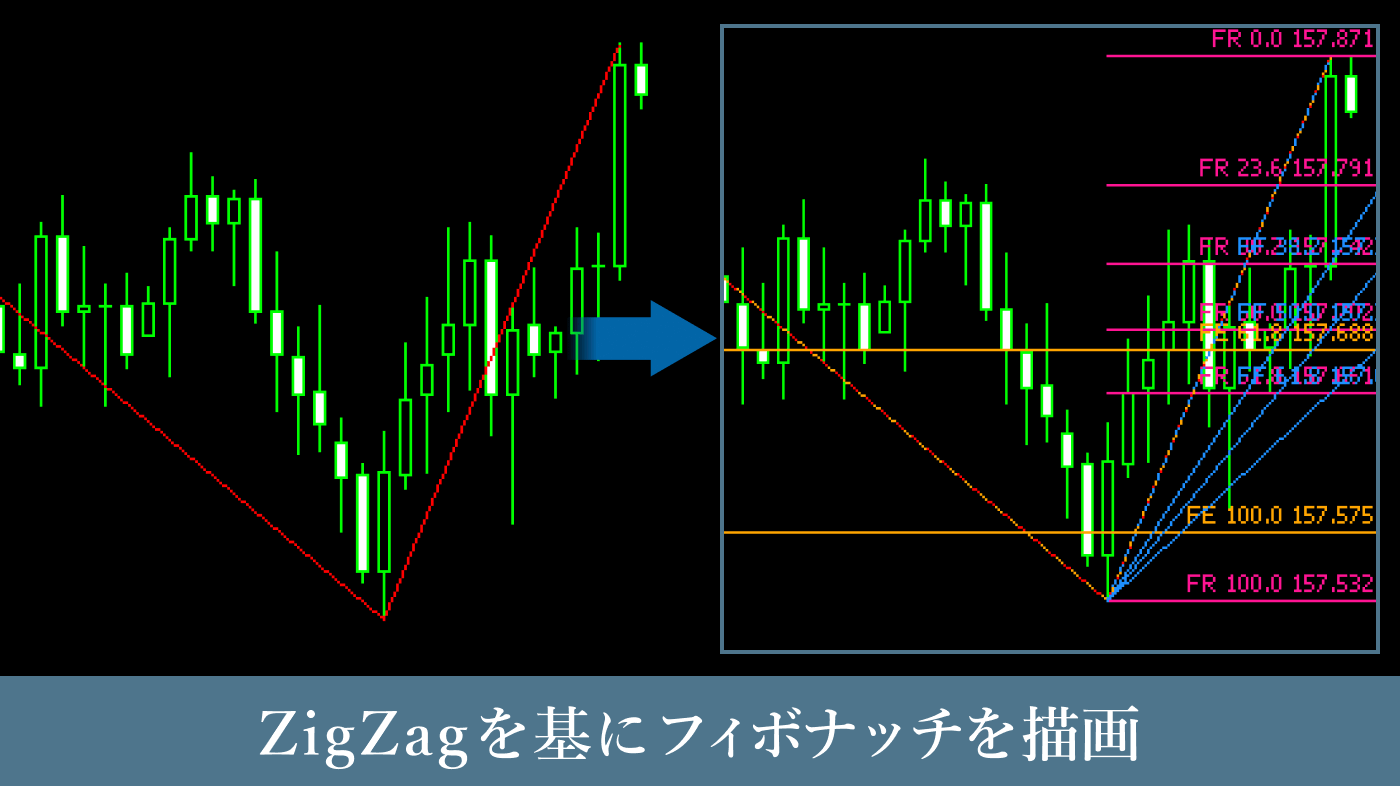


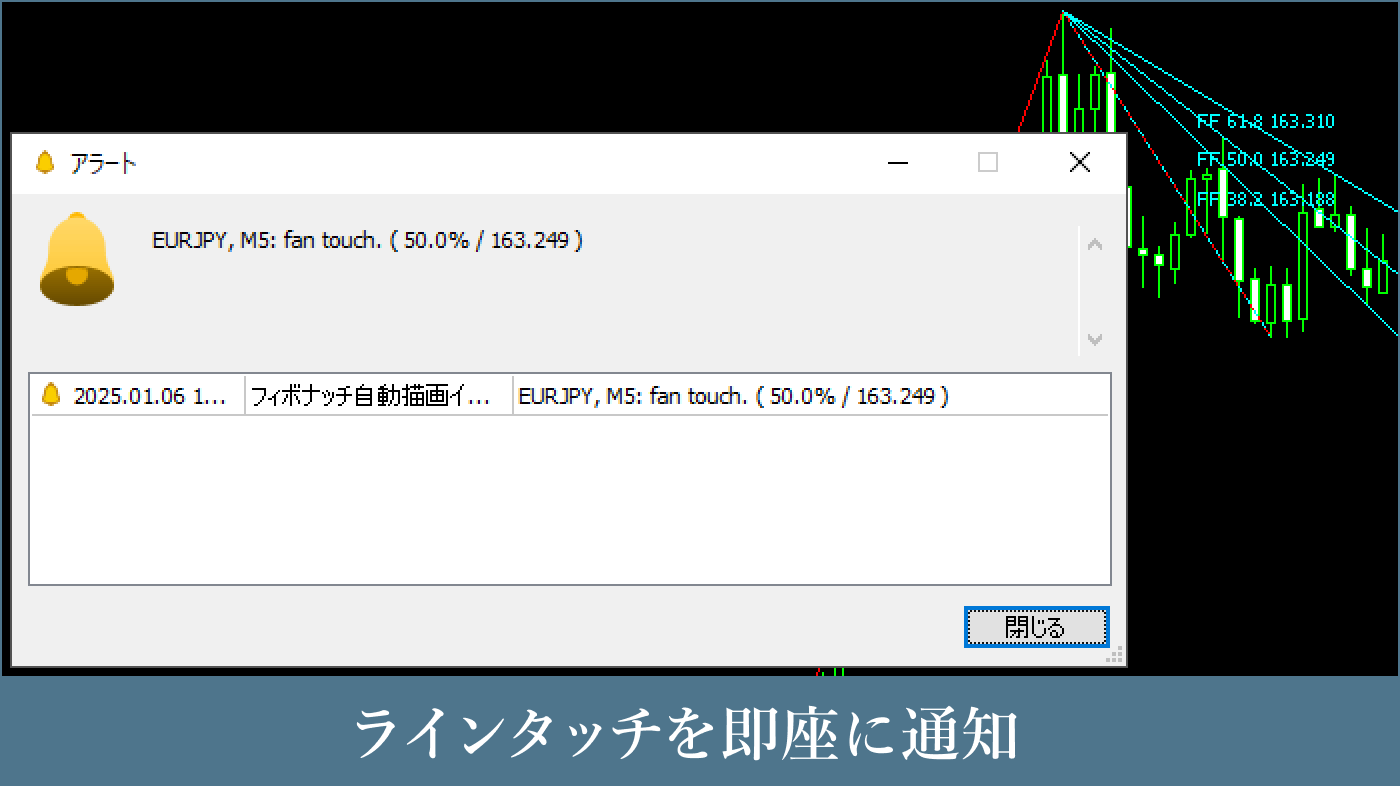
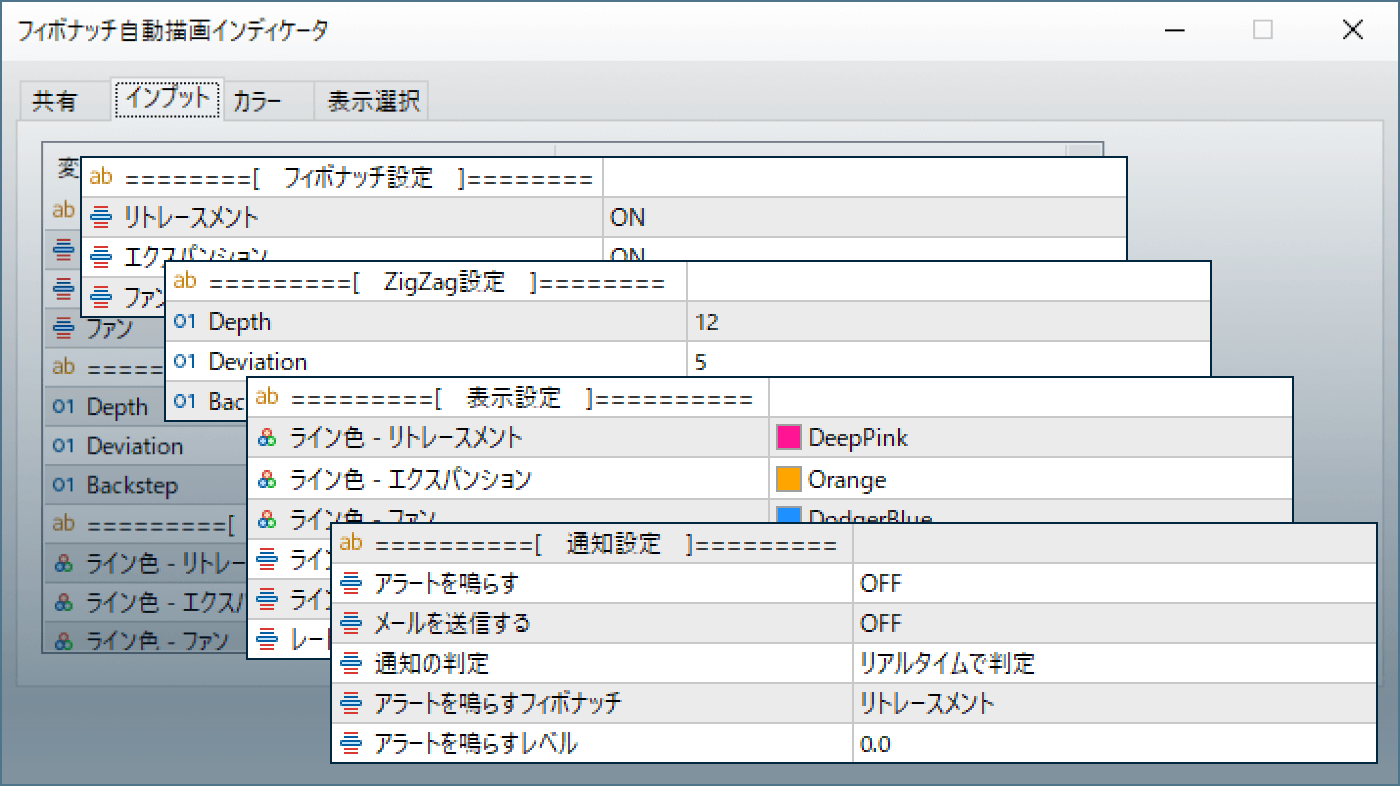

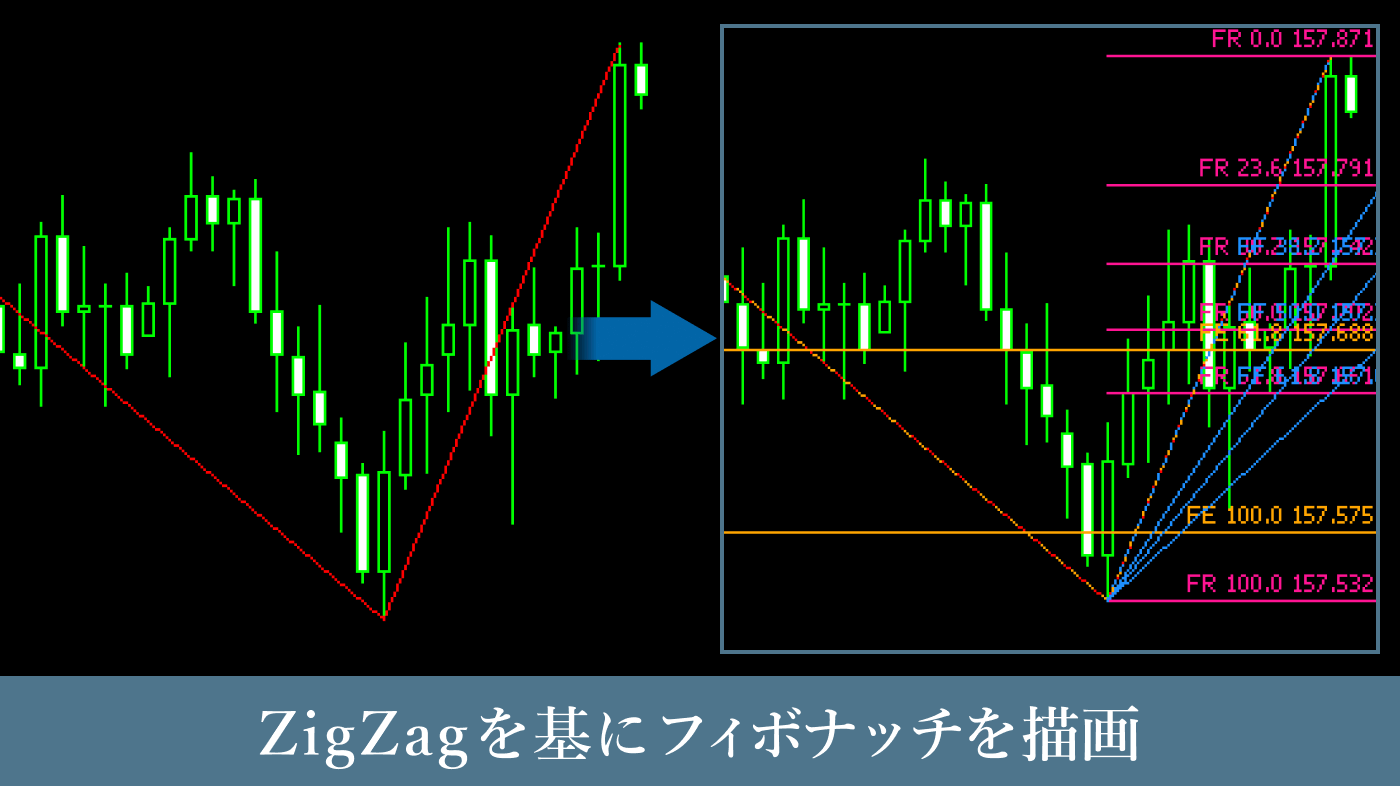


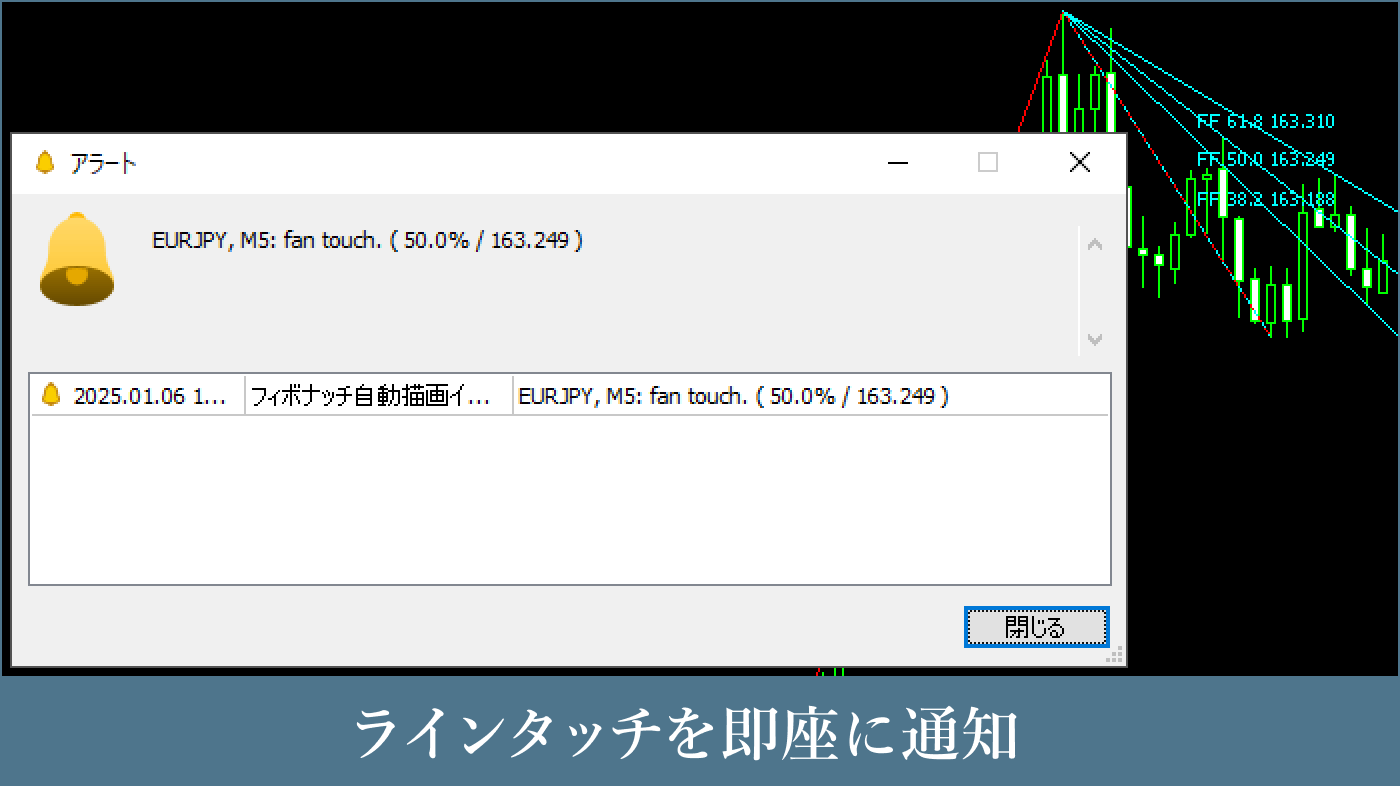
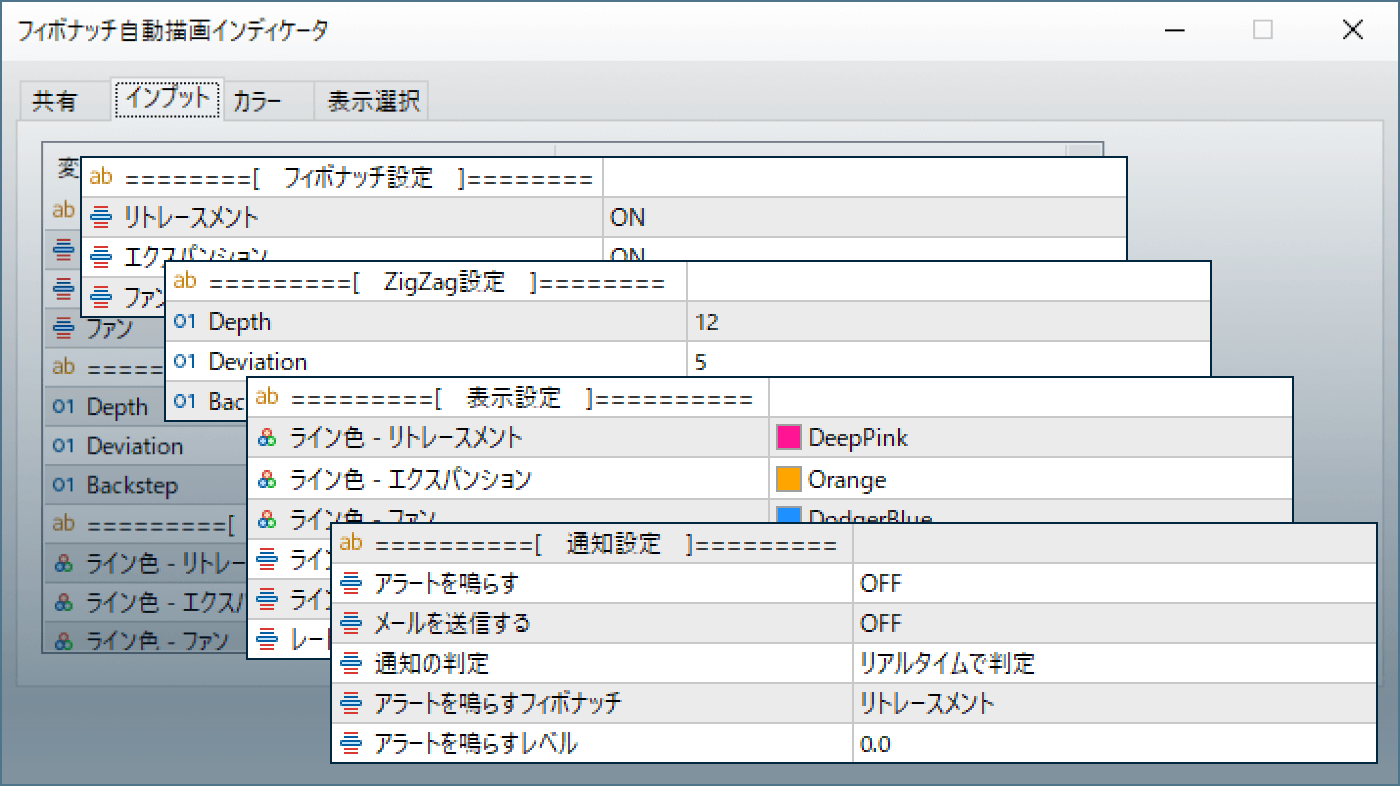
ダウンロード:
フィボナッチ自動描画インジケータは、3種類のフィボナッチ(リトレースメント、エクスパンション、ファン)を自動で描画するインジケータです。起点や終点を指定する必要がなく、テクニカル指標「ZigZag(ジグザグ)」で算出される直近の安値・高値に基づいて自動で描画されます。
ダウンロード:
利用シーン
押し目や戻り目の判断に活用
フィボナッチ自動描画インジケータを使い、ZigZagとフィボナッチリトレースメントを同時に描画することで、例えば、価格がZigZagの高値から下降し始めた際の押し目買いの判断材料として活用できます。本インジケータに搭載されている通知機能を使えば、売買のタイミングも逃しません。
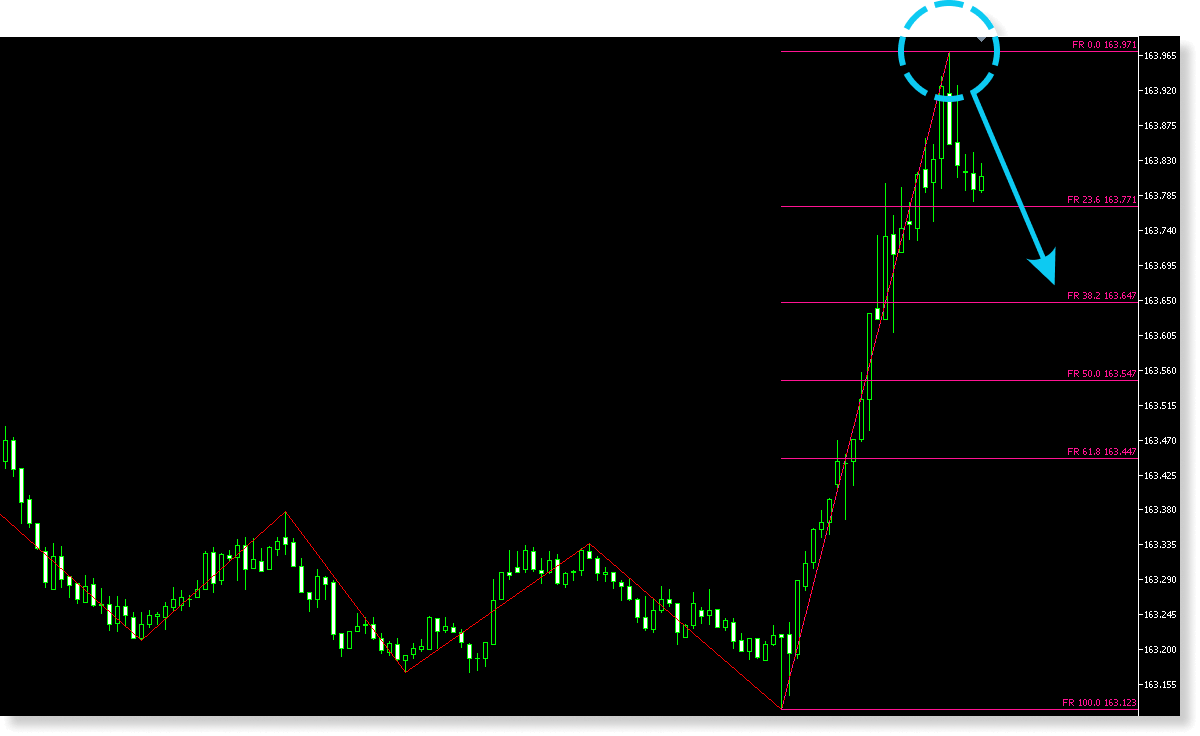
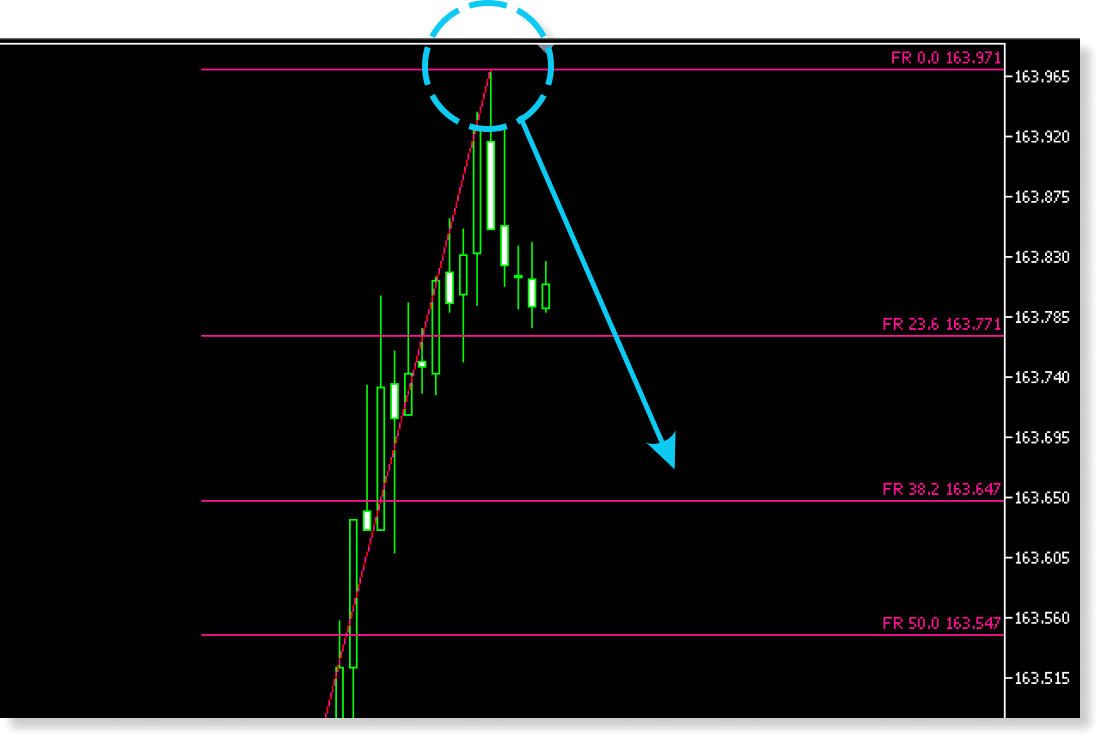
なお、上記のインジケータ設定は下のボタンからダウンロードいただけます。ダウンロードした設定ファイルを読み込ませることで、上記のインジケータ設定を簡単に再現することが可能です。
Downloadエントリーとイグジットの時機判断に
フィボナッチファンをサポートラインやレジスタンスラインに見立て、フィボナッチエクスパンションを利益確定や損切りの目標値として、エントリーからイグジットまでの戦略を決めることにも活用できます。
例えば、価格がZigZagの高値から下降し始めた際、さらにフィボナッチファンの50%を下回ったら売りエントリーを行い、フィボナッチエクスパンションの161.8%を利益確定ラインに、61.8%を損切りラインに見立てるといったことも可能です。
 Download
Download
レンジ相場でのトレードに
ZigZagが頻繁に同じ価格帯を行き来していてレンジ相場と見られる場合、フィボナッチリトレースメントの0%と100%を、それぞれレジスタンスラインとサポートラインに見立て、ブレイク狙いや反発狙いの目安として、レンジ相場でもトレード戦略の立案に役立てることが可能です。

フィボナッチ自動描画インジケータを使うことで、ZigZagや、その動きに基づくフィボナッチをベースとした分析が楽になります。ZigZagやフィボナッチを多用される方は、ぜひフィボナッチ自動描画インジケータをご活用ください。
フィボナッチ自動描画インジケータでは3種類のフィボナッチを描画できますが、アラートやメールでの通知が設定できるのは1種類のみです。複数のフィボナッチで通知機能を設定したい場合は、追加でフィボナッチ自動描画インジケータをチャートに適用し、それぞれのフィボナッチに対して設定を行ってください。
インストール方法
フィボナッチ自動描画インジケータ(日本語版)は、本ページの手順でダウンロード・インストールすることでご利用いただけます。
手順1
次のボタンをクリックし、MT4版もしくはMT5版のインジケータをダウンロードします。
手順2
MT4/MT5上部にあるメニューバーから「ファイル」をクリックし、「データフォルダを開く」を選択します。
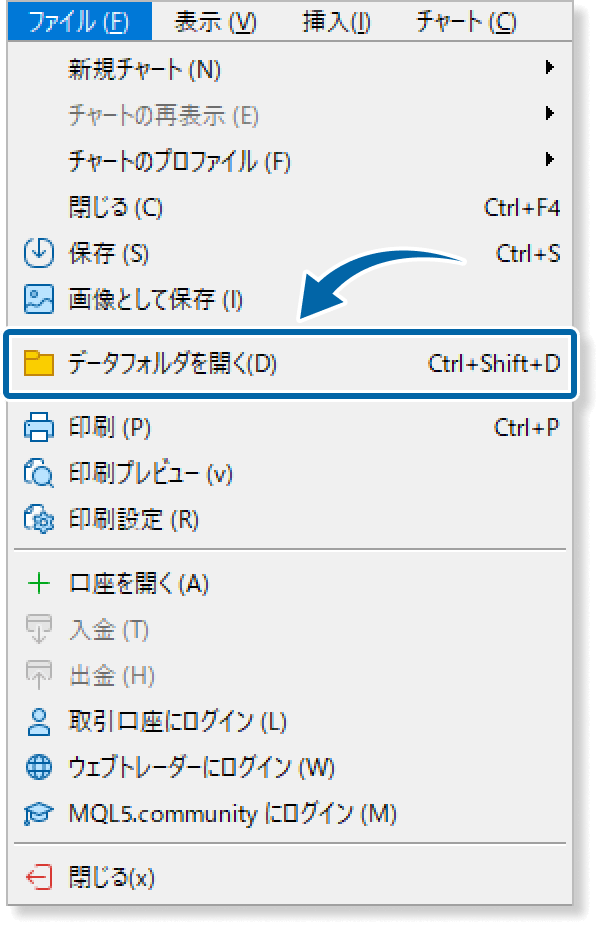
手順3
データフォルダを開いたら、「MQL5(MT4の場合はMQL4)」フォルダをダブルクリックで開きます。
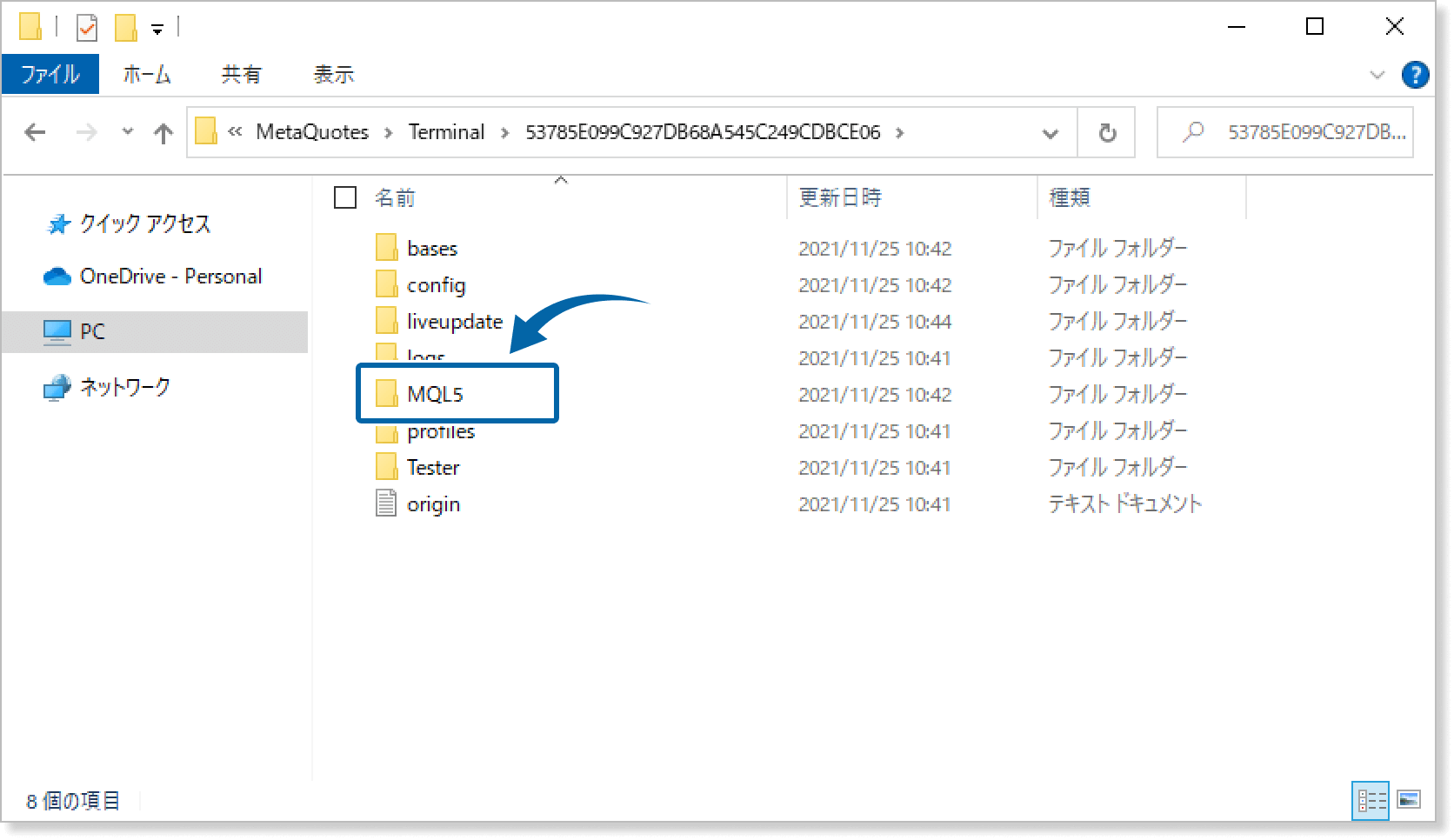
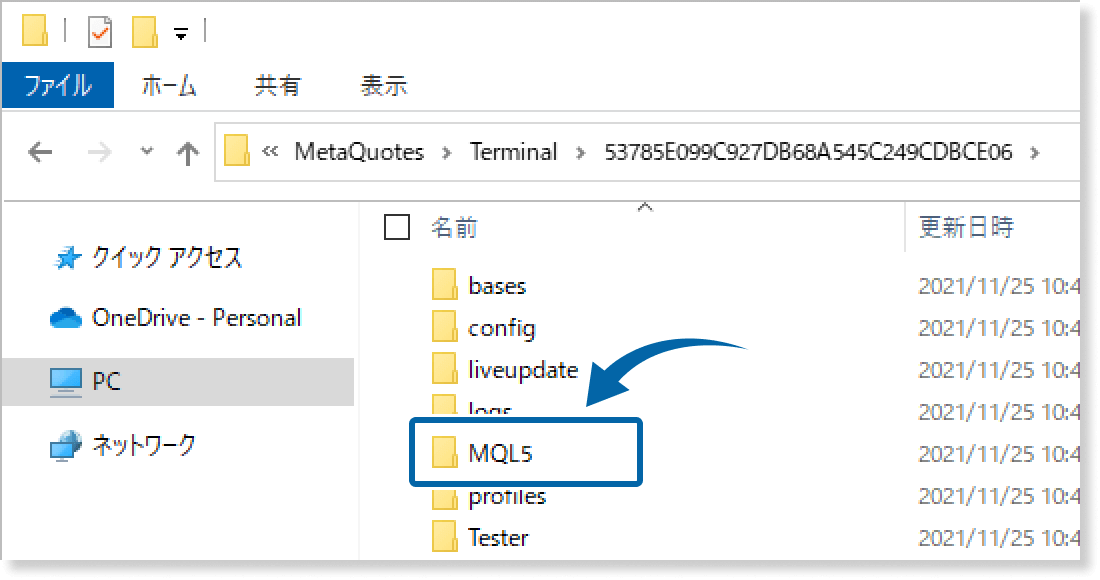
手順4
MQL5(MT4の場合はMQL4)フォルダの中にある、「Indicators」フォルダをダブルクリックで開きます。
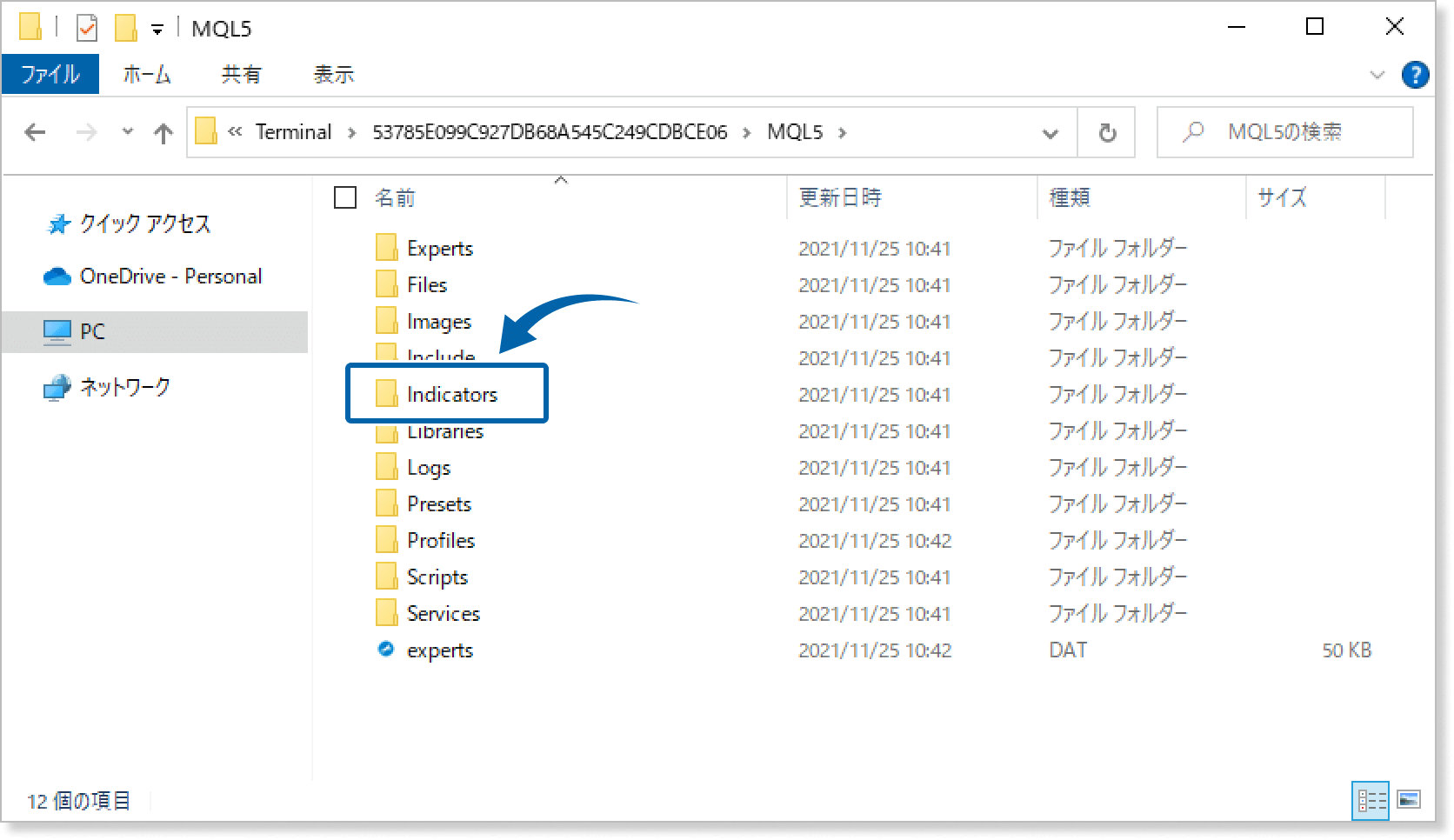
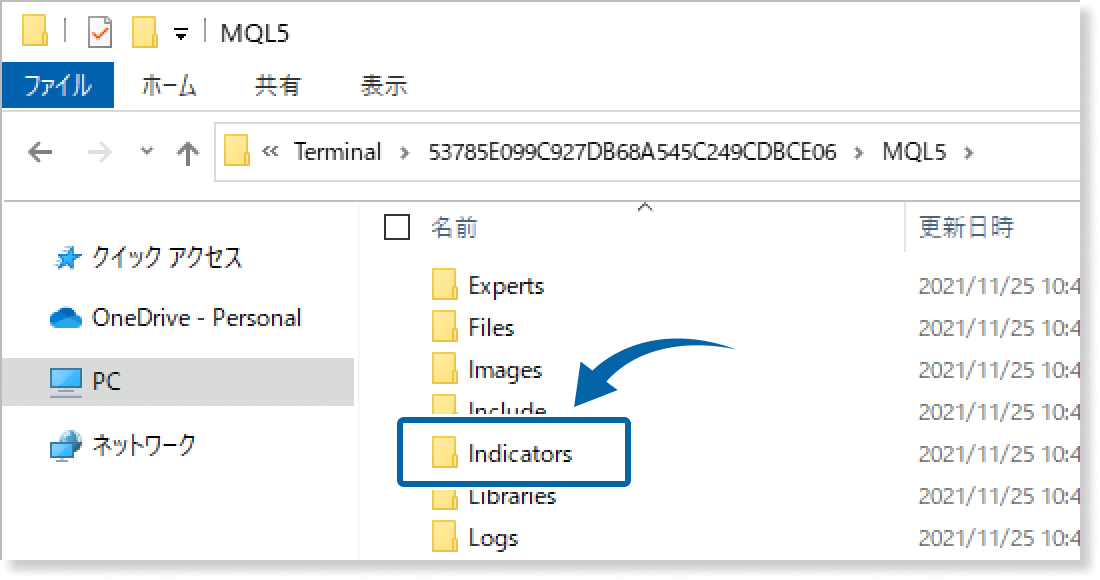
手順5
「Indicators」フォルダ内に、「フィボナッチ自動描画インジケータ」を保存します。
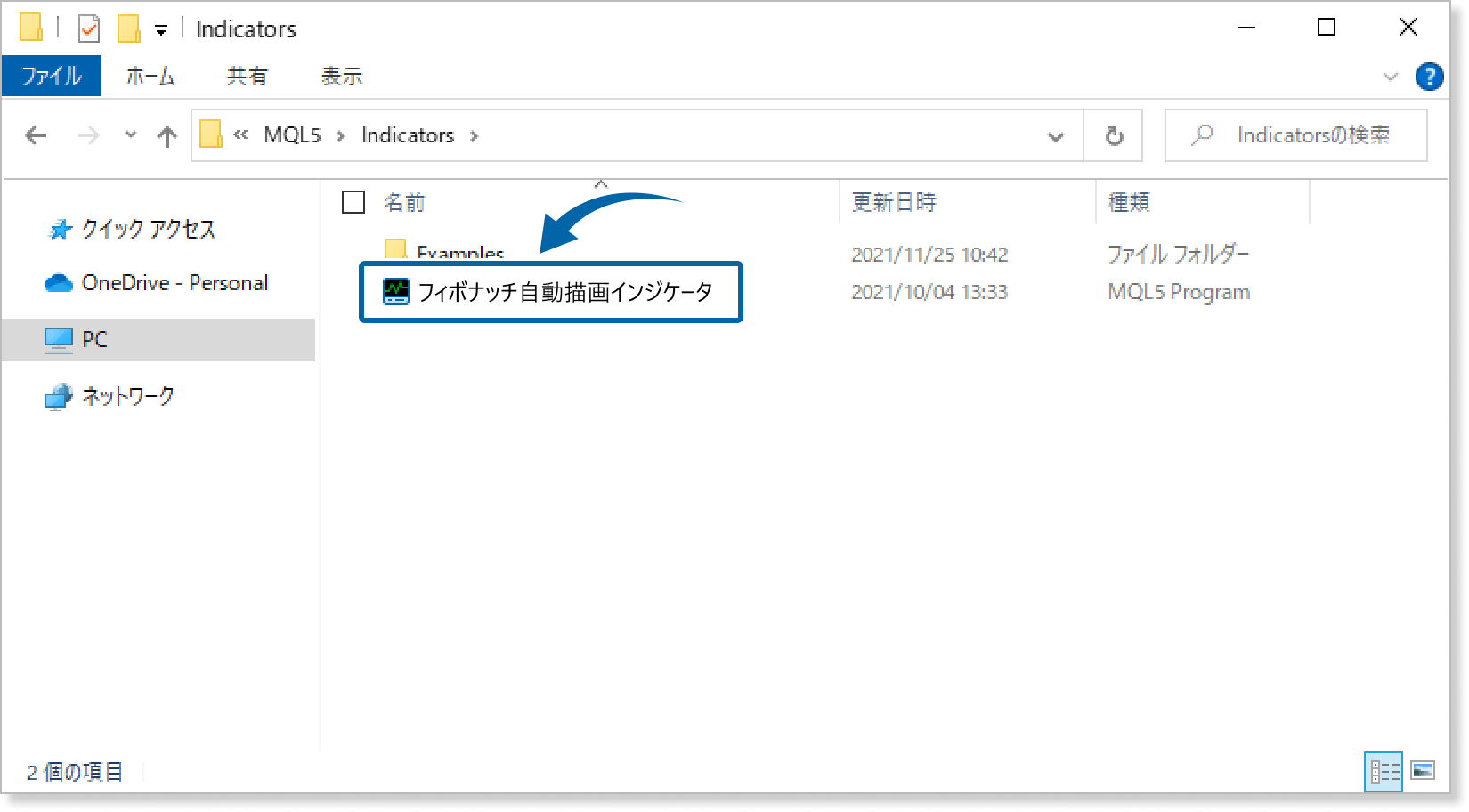
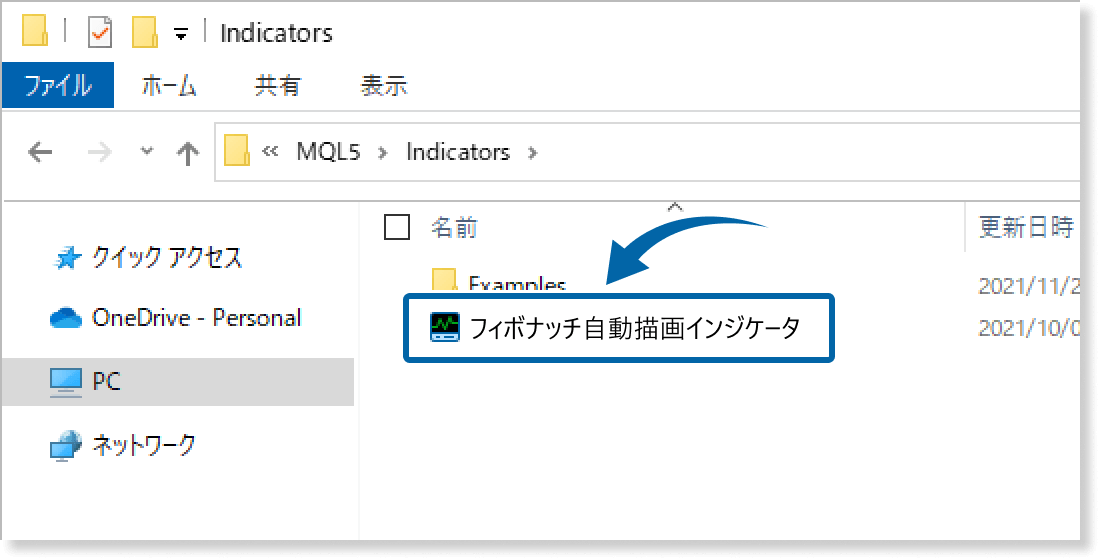
手順6
「Indicators」フォルダに「フィボナッチ自動描画インジケータ」を入れ、MT4/MT5の画面に戻ります。「ナビゲータ」の「指標」(MT4の場合はインディケータ)にカーソルを合わせて右クリックし、表示されるメニューから「更新」を選択してください。

手順7
ナビゲータ欄から、「指標」(MT4の場合は「インディケータ」)の左側にある「+」マークをクリックし、「フィボナッチ自動描画インジケータ」を探して、ダブルクリックまたはドラッグ&ドロップでチャートに適用します。
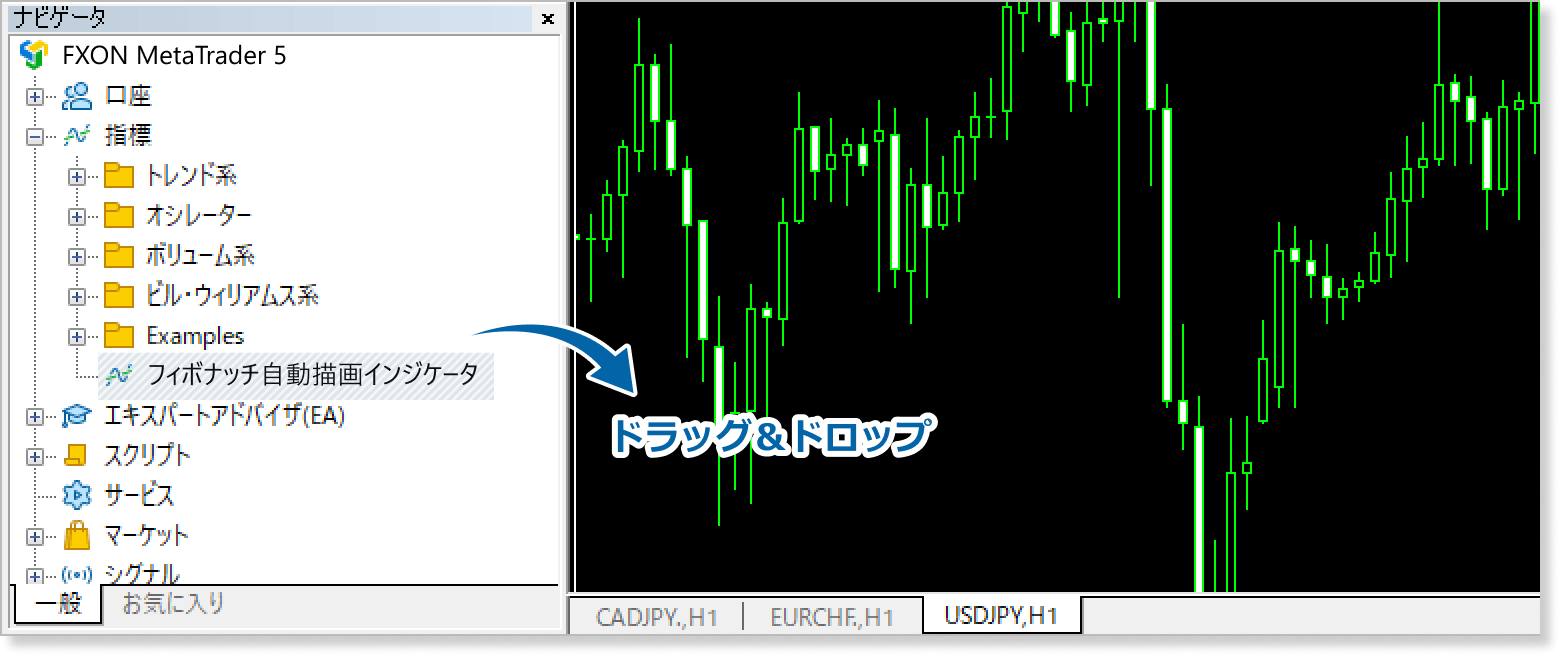
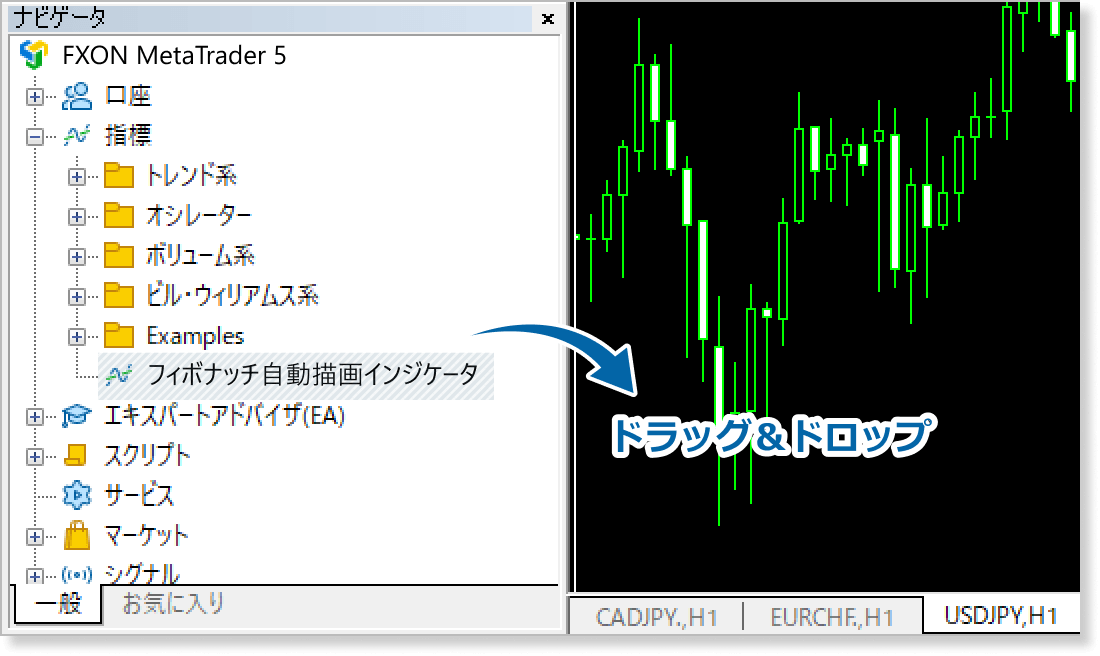
手順8
フィボナッチ自動描画インジケータの設定画面が表示されます。「設定方法」ページを参考に「インプット」(MT4の場合はパラメータの入力)タブで詳細設定を行い、「OK」ボタンをクリックします。
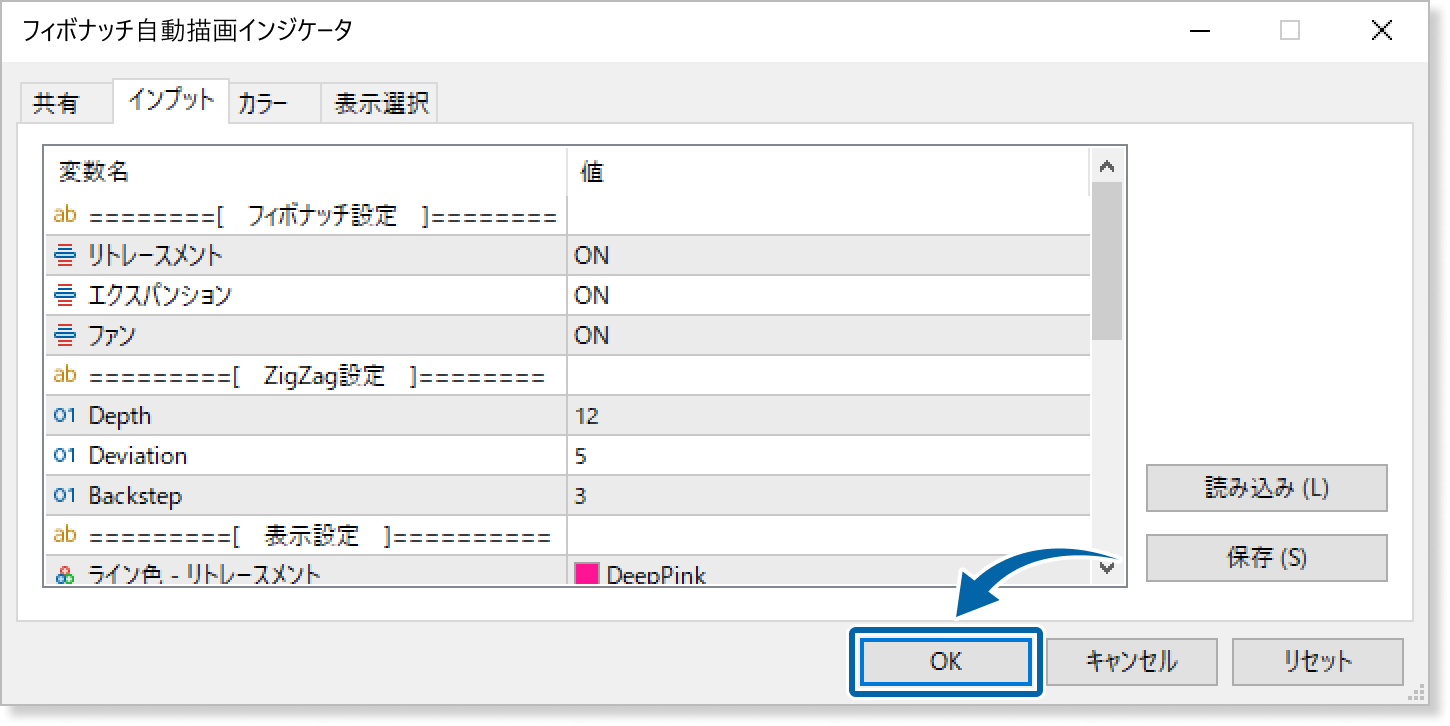
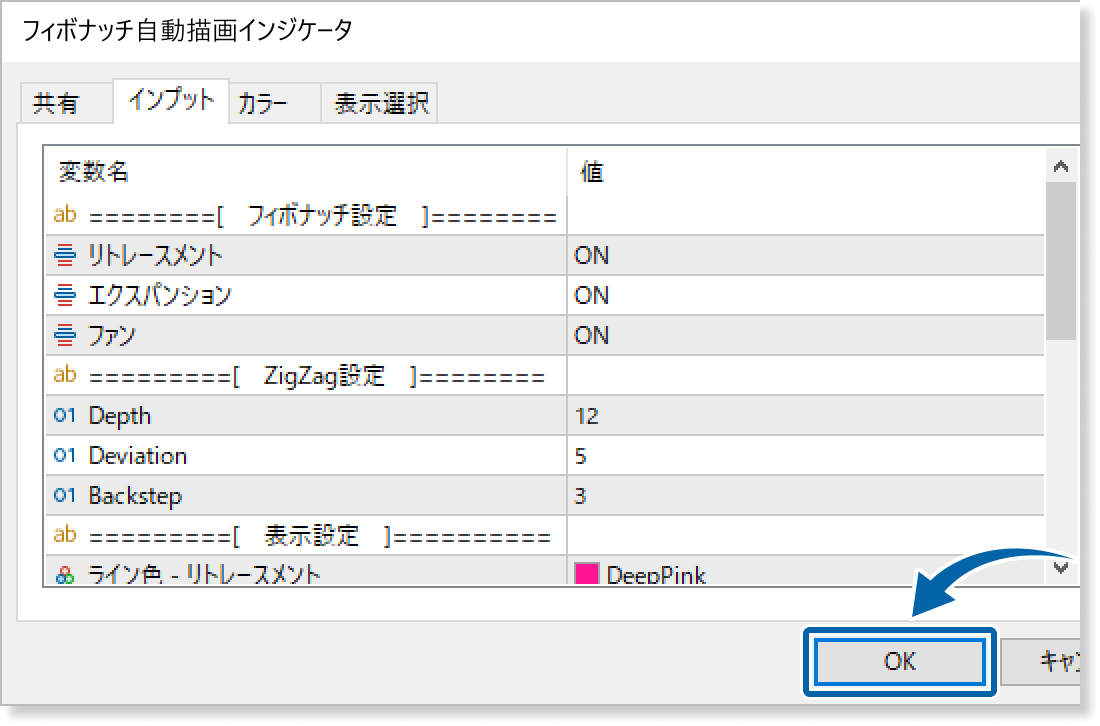
手順9
フィボナッチ自動描画インジケータがチャートに適用され、設定に応じ、3種類のフィボナッチとZigZagが表示されます。
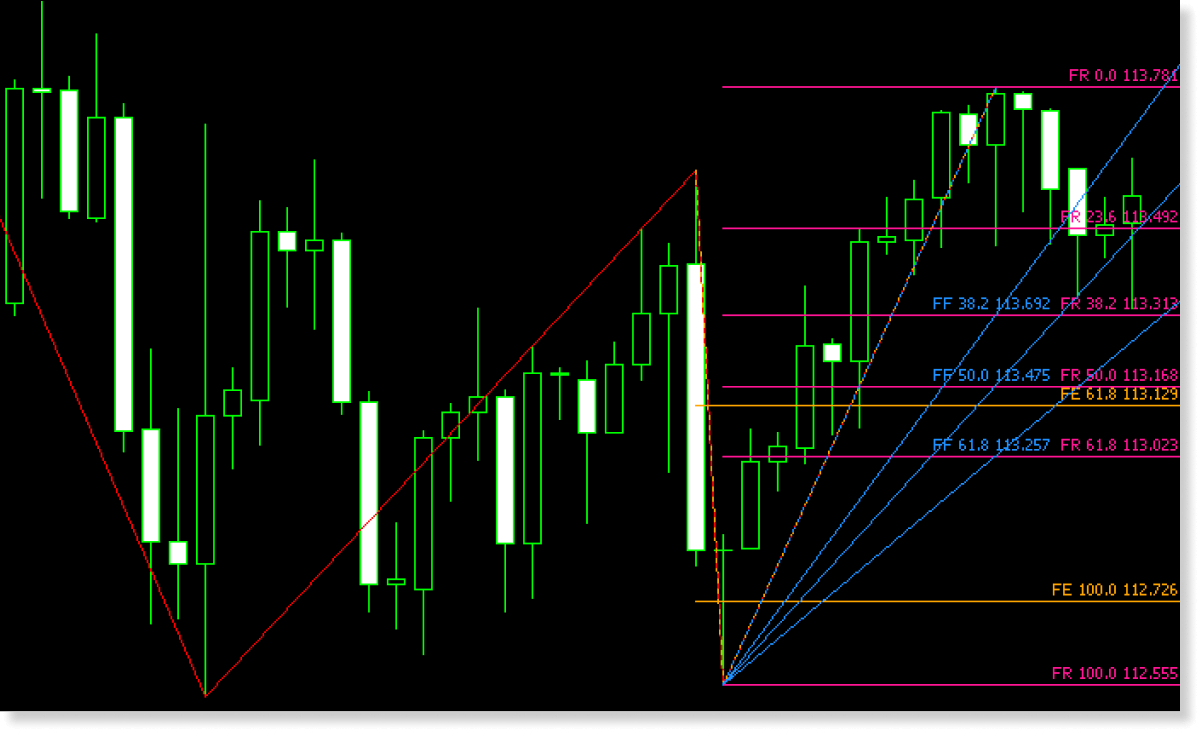
設定方法
インジケータをチャートに適用した後、ご利用スタイルに合わせてパラメータ設定を行います。
手順1
最初は「共有」タブが表示されますので、「インプット」タブ(MetaTrader 4の場合は「パラメーターの入力」)に切り替えます。
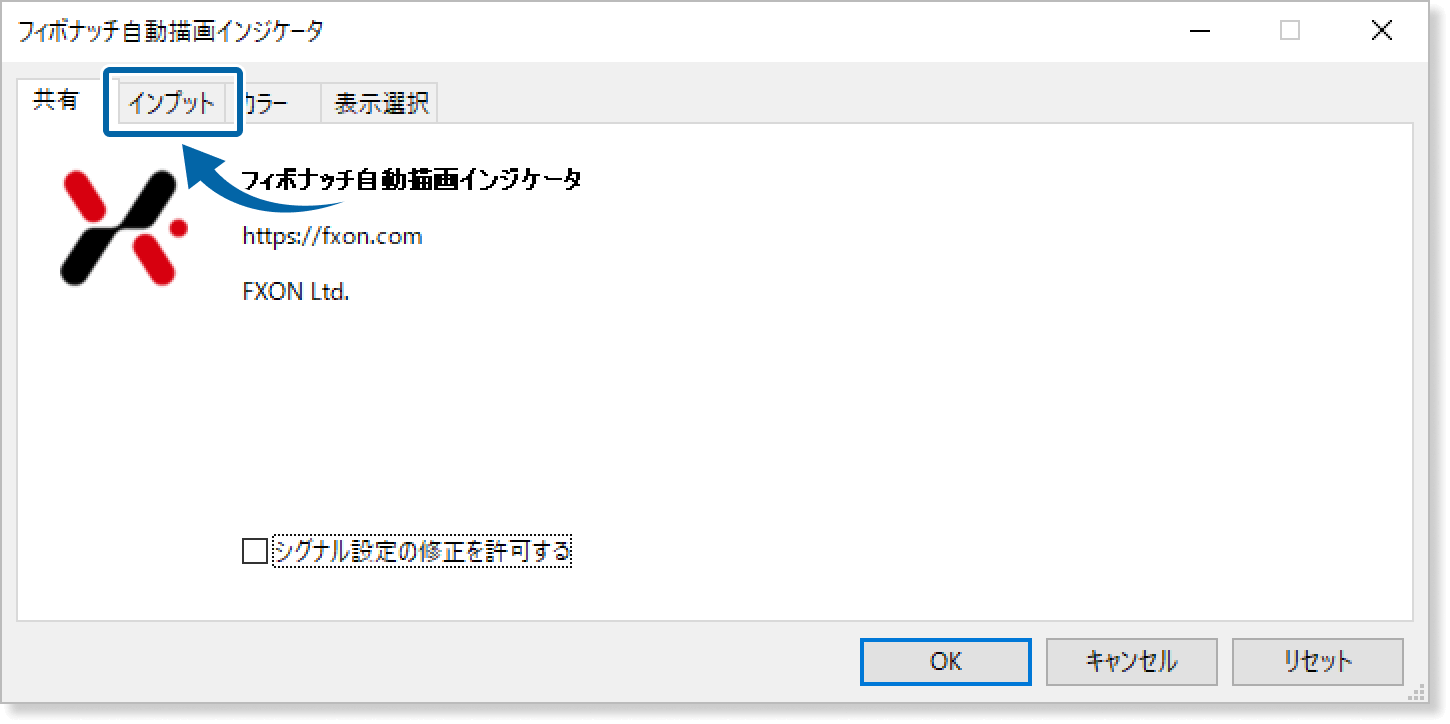
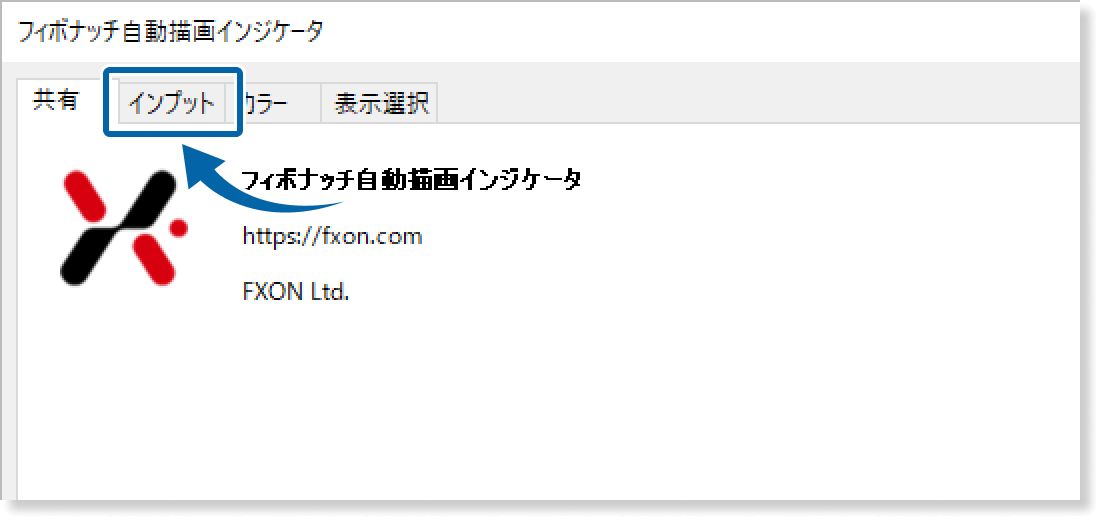
手順2
下記の通りパラメータ設定を行います。
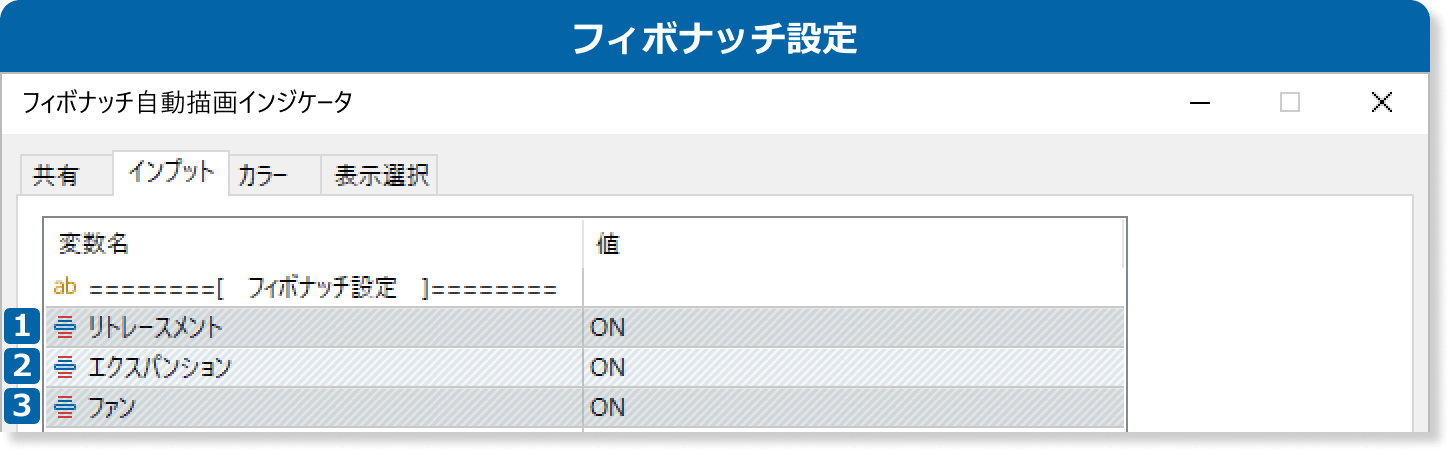


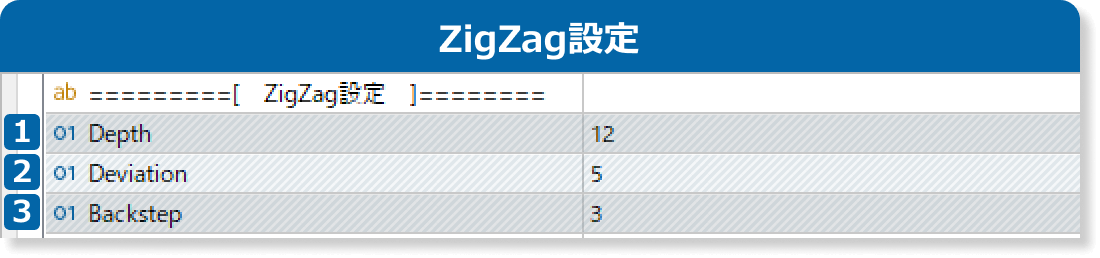
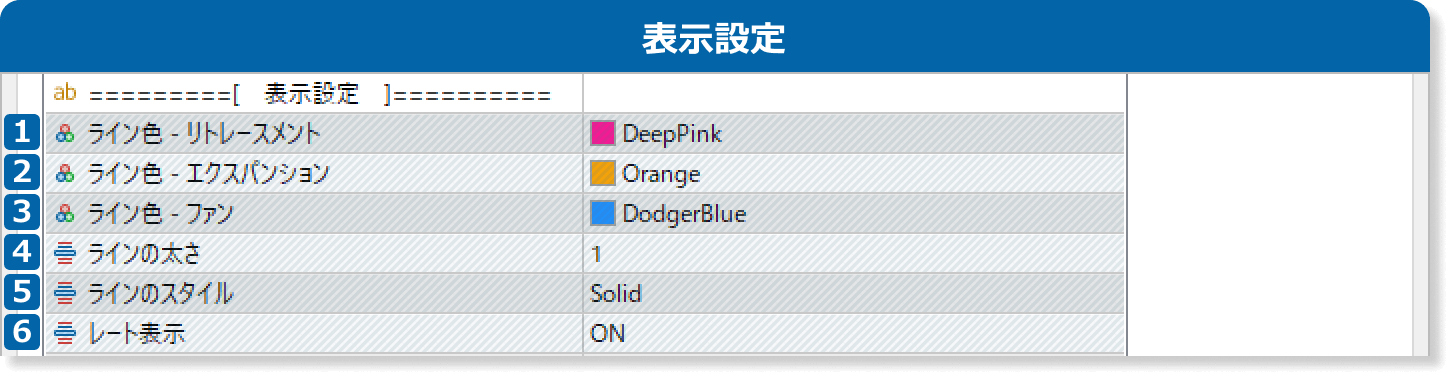
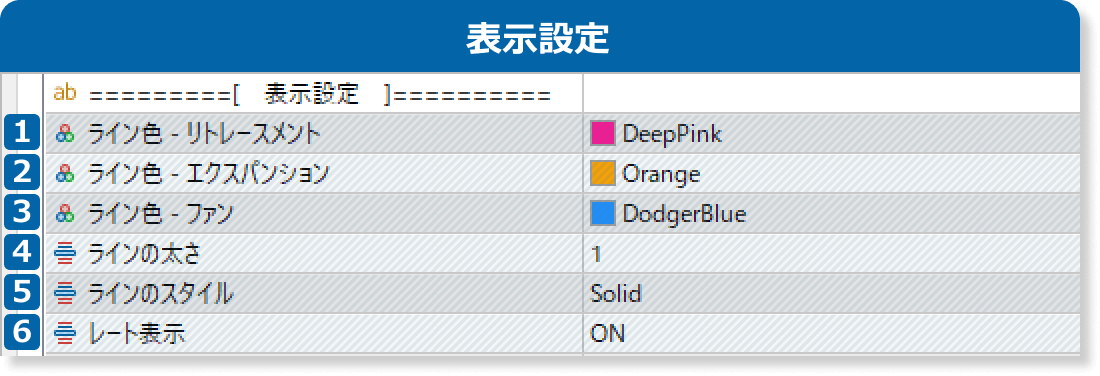
フィボナッチリトレースメントが表示されるライン色を設定します。
フィボナッチエクスパンションが表示されるライン色を設定します。
フィボナッチファンが表示されるライン色を設定します。
ラインの太さを、「1~5」から選択します。
ラインのスタイルを選択します。
・Solid:実線
・Dash:破線
・Dot:点線
・Dashdot:1点鎖線
・Dashdotdot:2点鎖線
フィボナッチラインの上に対応する価格レートを表示するかを「ON」「OFF」から選択します。
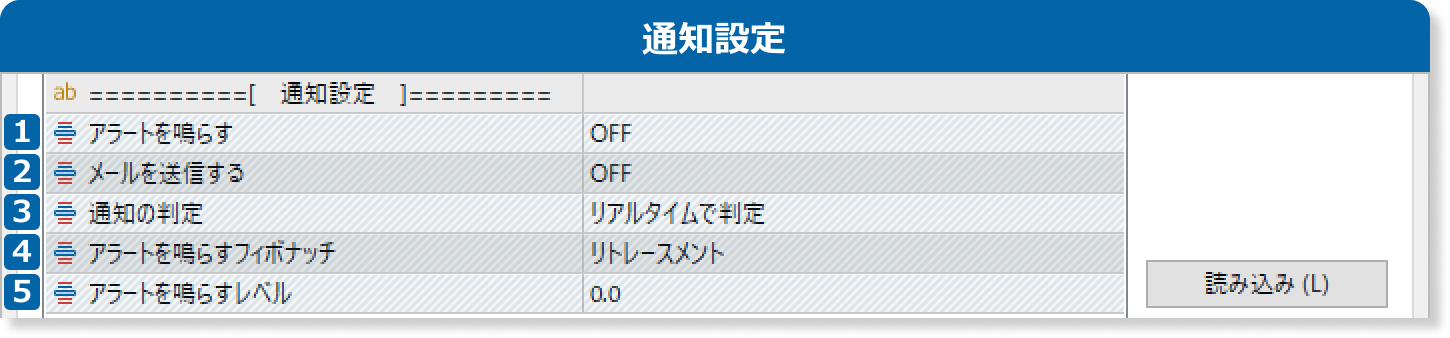
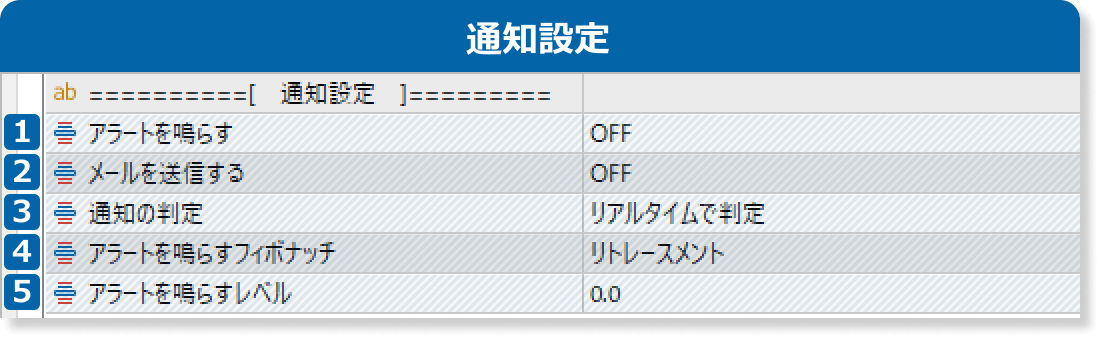
ポップアップアラートを鳴らすかを「ON」「OFF」から選択します。ONの場合、「通知の判定」パラメータで設定した価格(現在レートまたは終値)がラインを超えた際に、アラートで通知されます。
アラート通知は、条件達成で1回限り行われます。通知を出したローソク足が確定すると通知はリセットされ、再度条件を達成すると再度通知が行われます。
メール通知を行うかを「ON」「OFF」から選択します。通知が行われる条件は、「アラートを鳴らす」パラメータと同じです。
アラート・メール通知の条件を満たしているかどうかを判定をするタイミングを「ローソク足確定時に判定」「リアルタイムで判定」から選択します。
ローソク足確定時に判定:ローソク足の実体がラインにかかったとき、つまり始値と終値がラインを挟んで反対側にある場合に通知します。
リアルタイムで判定:リアルタイムの価格レートが、設定したフィボナッチラインを超えたら通知します。
アラート・メール通知の判定を行うフィボナッチを「リトレースメント」「エクスパンション」「ファン」の3種類から選択します。
アラート・メール通知の判定を行うフィボナッチ比率を選択します。フィボナッチの種類によって、対応するフィボナッチ比率が異なるため、「アラートを鳴らすフィボナッチ」パラメータで設定した種類に対応しないフィボナッチ比率を選択した場合、「アラート設定が異なります」というポップアップアラートが表示されます。
アップデート情報
FXONでは、このウェブサイトの機能向上とお客様の利便性を高めるためにクッキー使用しています。本ウェブサイトでは、当社だけではなく、お客様のご利用状況を追跡する事を目的とした第三者(広告主・ログ解析業者等)によるクッキーも含まれる可能性があります。 利用の方針

